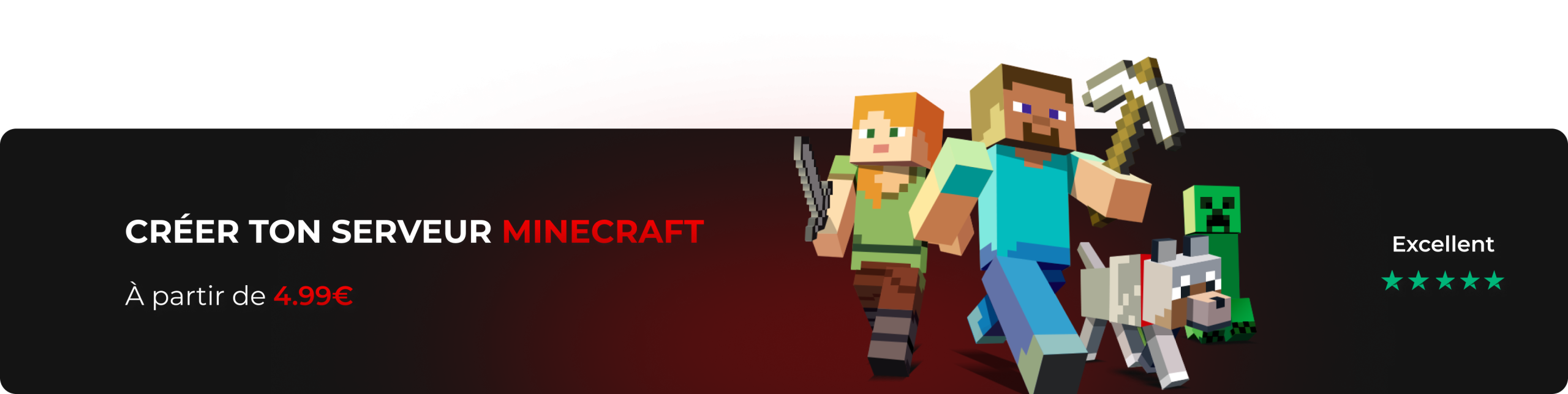Savoir comment installer Minecraft Forge est essentiel pour enrichir votre expérience de jeu grâce aux mods. En 2025, Forge demeure la plateforme de modding la plus populaire, permettant d’ajouter des contenus personnalisés, d’améliorer les graphismes et de transformer totalement le gameplay. Ce guide complet vous accompagne pas à pas dans l’installation de Minecraft Forge, que vous jouiez en solo ou que vous hébergiez un serveur dédié chez Nexus Games.
Qu’est-ce que Minecraft Forge et pourquoi l’installer en 2025 ?
Minecraft Forge est une API et un loader de mods qui permet d’installer et de gérer facilement des modifications pour Minecraft Java Edition. Contrairement aux versions vanilla, Forge offre une compatibilité optimale entre différents mods et simplifie considérablement leur gestion. En 2025, la communauté Forge reste extrêmement active avec des milliers de mods disponibles sur des plateformes comme CurseForge et Modrinth.
Les avantages de Minecraft Forge
L’installation de Forge présente plusieurs bénéfices majeurs pour les joueurs et administrateurs de serveurs :
- Compatibilité étendue : Forge gère automatiquement les dépendances entre mods et résout de nombreux conflits potentiels
- Performance optimisée : Le système de chargement modulaire améliore les temps de démarrage comparé aux installations manuelles
- Facilité de gestion : Un simple dossier « mods » permet d’ajouter ou retirer des modifications sans manipuler les fichiers du jeu
- Support communautaire : Documentation exhaustive et forums actifs pour résoudre rapidement les problèmes
- Mises à jour régulières : Forge suit de près les versions officielles de Minecraft pour garantir une compatibilité constante
Pour les propriétaires de serveurs hébergés chez Nexus Games, Forge s’installe facilement via notre Panel Nexus et bénéficie de la puissance de nos serveurs équipés de processeurs AMD Ryzen 9 7950X3D et de RAM DDR5 ECC pour des performances exceptionnelles même avec de nombreux mods actifs.
Versions compatibles et choix de la bonne édition
En 2025, Minecraft Forge supporte toutes les versions majeures depuis la 1.7.10 jusqu’aux dernières releases 1.21.x. Il est crucial de choisir la version Forge correspondant exactement à votre version de Minecraft. Pour les serveurs modés, nous recommandons les versions LTS (Long Term Support) qui bénéficient de correctifs de sécurité prolongés et d’une stabilité accrue.
La version Forge 1.20.x reste actuellement la plus populaire avec plus de 60% des serveurs modés en 2025, offrant un équilibre optimal entre nouveautés du jeu et disponibilité de mods matures. Pour un serveur performant hébergé sur notre infrastructure NVMe SSD avec bande passante 1 Gbps, cette version garantit fluidité et réactivité.
Installation de Minecraft Forge côté client : guide étape par étape
L’installation de Forge sur votre ordinateur personnel nécessite quelques étapes simples mais précises. Suivez attentivement ce tutoriel pour éviter les erreurs courantes et profiter rapidement de vos mods favoris.
Prérequis avant l’installation
Avant de commencer l’installation de Minecraft Forge, assurez-vous de disposer des éléments suivants :
- Minecraft Java Edition installé et lancé au moins une fois dans la version que vous souhaitez modder
- Java Development Kit (JDK) version 17 ou supérieure pour les versions Minecraft 1.18+ (Java 8 pour les versions antérieures)
- Droits administrateur sur votre ordinateur pour l’installation
- Connexion internet active pour télécharger les fichiers nécessaires
- Antivirus configuré pour autoriser l’exécution de fichiers .jar (ajoutez une exception si nécessaire)
Pour vérifier votre version Java, ouvrez un terminal et tapez java -version. Si Java n’est pas installé ou obsolète, téléchargez-le depuis Adoptium qui propose des builds OpenJDK fiables et performants.
Téléchargement de l’installeur Forge
Rendez-vous sur le site officiel de Forge pour télécharger l’installeur correspondant à votre version de Minecraft :
- Accédez au site officiel (files.minecraftforge.net)
- Sélectionnez votre version de Minecraft dans le menu déroulant
- Cliquez sur le bouton « Installer » (évitez les publicités trompeuses)
- Patientez 5 secondes puis cliquez sur « Skip » en haut à droite
- Le fichier .jar se télécharge automatiquement
Attention aux sites miroirs non officiels qui peuvent contenir des logiciels malveillants. Utilisez uniquement le site officiel de Forge pour garantir la sécurité de votre installation.
Procédure d’installation sur Windows
Une fois l’installeur téléchargé, suivez ces étapes précises :
- Localisez le fichier
forge-[version]-installer.jardans votre dossier Téléchargements - Double-cliquez sur le fichier pour lancer l’installeur (si rien ne se passe, faites clic-droit > Ouvrir avec > Java)
- Dans la fenêtre d’installation, sélectionnez « Install client »
- Vérifiez que le chemin d’installation pointe vers votre dossier .minecraft (généralement
C:\Users\[VotreNom]\AppData\Roaming\.minecraft) - Cliquez sur « OK » et patientez pendant le téléchargement des bibliothèques nécessaires
- Une fois terminé, un message de confirmation apparaît
L’installation crée automatiquement un nouveau profil Forge dans votre launcher Minecraft. Pour y accéder, ouvrez le Minecraft Launcher, cliquez sur l’onglet « Installations », et vous verrez un profil nommé « forge » avec le numéro de version correspondant.
Installation sur macOS et Linux
Sur macOS et Linux, la procédure reste similaire avec quelques spécificités :
Pour macOS :
cd ~/Downloads
java -jar forge-[version]-installer.jarPour Linux :
cd ~/Téléchargements
java -jar forge-[version]-installer.jarSi l’interface graphique ne s’affiche pas, ajoutez le paramètre --installClient pour forcer l’installation en mode client. Sur Linux, assurez-vous que le paquet openjdk-17-jre est installé via votre gestionnaire de paquets.
Premier lancement et vérification
Pour confirmer que Minecraft Forge est correctement installé :
- Lancez le Minecraft Launcher
- Dans le menu déroulant en bas à gauche, sélectionnez le profil Forge
- Cliquez sur « Jouer »
- Le jeu démarre avec un écran de chargement affichant le logo Forge
- Dans le menu principal, vérifiez la présence du bouton « Mods » en bas à gauche
- Cliquez dessus pour accéder à l’interface de gestion des mods (initialement vide)
Si vous rencontrez des erreurs au démarrage, vérifiez les logs dans le dossier .minecraft/logs/latest.log pour identifier la source du problème. Les erreurs courantes incluent des versions Java incompatibles ou des fichiers corrompus nécessitant une réinstallation.
Installation de Minecraft Forge sur un serveur dédié
Héberger un serveur Minecraft Forge nécessite une approche différente et des ressources adaptées. Chez Nexus Games, nos serveurs optimisés permettent de faire tourner des packs de mods lourds avec fluidité grâce à nos composants haut de gamme : processeurs AMD Ryzen 9 7950X3D à 16 cœurs, RAM DDR5 ECC jusqu’à 128 Go selon vos besoins, et stockage NVMe SSD pour des temps de chargement minimaux.
Méthode d’installation via le Panel Nexus
Si vous hébergez votre serveur Minecraft chez Nexus Games, l’installation de Forge est grandement simplifiée grâce à notre Panel Nexus intuitif :
- Connectez-vous à votre Panel Nexus
- Sélectionnez votre serveur Minecraft dans la liste
- Accédez à l’onglet « Versions » ou « Startup »
- Dans le menu déroulant, sélectionnez « Forge » comme type de serveur
- Choisissez la version Forge souhaitée dans la liste
- Cliquez sur « Installer » et patientez pendant l’installation automatique
- Redémarrez votre serveur via le bouton « Restart »
Cette méthode automatisée gère tous les fichiers nécessaires, configure les paramètres de démarrage optimaux et garantit une compatibilité parfaite avec notre infrastructure. Vous économisez un temps précieux et évitez les erreurs de manipulation manuelle.
Installation manuelle via ligne de commande
Pour les administrateurs préférant un contrôle total ou utilisant un VPS Linux chez Nexus Games, voici la procédure manuelle complète :
Étape 1 : Préparation de l’environnement
mkdir minecraft-server
cd minecraft-server
wget https://maven.minecraftforge.net/net/minecraftforge/forge/[version]/forge-[version]-installer.jarÉtape 2 : Installation du serveur Forge
java -jar forge-[version]-installer.jar --installServer
rm forge-[version]-installer.jarÉtape 3 : Acceptation de l’EULA
echo "eula=true" > eula.txtÉtape 4 : Configuration du script de démarrage
nano start.shContenu du script start.sh optimisé pour nos serveurs DDR5 ECC :
#!/bin/bash
java -Xms4G -Xmx8G -XX:+UseG1GC -XX:+ParallelRefProcEnabled \
-XX:MaxGCPauseMillis=200 -XX:+UnlockExperimentalVMOptions \
-XX:+DisableExplicitGC -XX:+AlwaysPreTouch \
-XX:G1HeapWastePercent=5 -XX:G1MixedGCCountTarget=4 \
-XX:G1MixedGCLiveThresholdPercent=90 -XX:G1RSetUpdatingPauseTimePercent=5 \
-XX:SurvivorRatio=32 -XX:+PerfDisableSharedMem \
-XX:MaxTenuringThreshold=1 -Dusing.aikars.flags=https://mcflags.emc.gs \
-Daikars.new.flags=true -jar forge-[version].jar noguiRendez le script exécutable et lancez le serveur :
chmod +x start.sh
./start.shCes paramètres JVM optimisés, développés par Aikar et perfectionnés pour nos infrastructures, exploitent pleinement la puissance de nos processeurs Ryzen 9 7950X3D et réduisent les latences de garbage collection, garantissant une expérience fluide même avec 50+ joueurs simultanés sur un serveur lourdement moddé.
Gestion des mods sur le serveur
Une fois Forge installé sur votre serveur, l’ajout de mods suit une logique simple mais rigoureuse :
- Placez les fichiers .jar des mods dans le dossier
mods/à la racine du serveur - Assurez-vous que tous les joueurs possèdent exactement les mêmes mods côté client
- Les mods côté serveur uniquement (administration, optimisation) n’ont pas besoin d’être installés chez les joueurs
- Redémarrez le serveur après chaque ajout ou suppression de mod
- Consultez les logs dans
logs/latest.logpour détecter les erreurs de chargement
Pour faciliter la distribution des mods à vos joueurs, créez un modpack via CurseForge ou Modrinth, ou partagez une archive ZIP contenant tous les mods nécessaires. Cette synchronisation est cruciale : un désaccord de versions provoque des déconnexions immédiates avec des erreurs de type « Mod rejections ».
Optimisation des performances serveur
Nos serveurs chez Nexus Games offrent une base matérielle exceptionnelle, mais quelques ajustements logiciels maximisent encore les performances :
Configuration du fichier server.properties :
view-distance=10
simulation-distance=8
max-tick-time=60000
network-compression-threshold=512Mods d’optimisation recommandés pour serveurs :
- ServerCore : optimisations multiples côté serveur sans impact gameplay
- AI Improvements : réduit la charge CPU des entités mobiles
- Chunk-Pregenerator : prégénère le monde pour éviter les lags d’exploration
- Spark : profileur de performances pour identifier les mods problématiques
Avec notre bande passante de 1 Gbps et notre stockage NVMe, même les mondes de plusieurs dizaines de Go se chargent rapidement, et les sauvegardes automatiques n’impactent pas l’expérience de jeu.
Résolution des problèmes courants et maintenance
Même en suivant scrupuleusement ce guide d’installation de Minecraft Forge, certaines difficultés peuvent survenir. Voici les solutions aux problèmes les plus fréquents rencontrés en 2025.
Erreurs de démarrage et incompatibilités
Erreur « Unsupported Java version » :
Cette erreur signifie que votre version Java ne correspond pas aux exigences de Minecraft Forge. Pour les versions 1.18+, Java 17 minimum est requis. Mettez à jour votre JDK en téléchargeant la version appropriée et configurez Minecraft pour l’utiliser via les paramètres avancés du launcher.
Crash avec le message « Mod file X has mods that were not found » :
Ce problème indique une dépendance manquante. Consultez la page CurseForge du mod incriminé pour identifier les bibliothèques requises (souvent Forge Library, Architectury API ou Cloth Config). Téléchargez et installez les dépendances dans le dossier mods.
Écran noir au lancement du jeu :
Augmentez l’allocation mémoire dans les paramètres JVM du launcher : remplacez -Xmx2G par -Xmx4G ou plus selon votre RAM disponible. Sur nos serveurs Nexus Games avec jusqu’à 128 Go de DDR5 ECC, cette limitation n’existe évidemment pas.
Conflits entre mods
Lorsque deux mods modifient les mêmes éléments du jeu, des conflits apparaissent. Pour les identifier :
- Retirez tous les mods du dossier mods/
- Ajoutez-les progressivement par groupes de 5-10
- Testez le lancement après chaque ajout
- Quand le crash survient, testez individuellement les mods du dernier groupe
- Consultez les logs pour identifier les classes Java en conflit
Certains mods populaires proposent des patchs de compatibilité ou des options de configuration pour coexister. Consultez toujours la documentation officielle et les forums de support.
Mises à jour et migration de versions
Mettre à jour Minecraft Forge vers une version supérieure nécessite prudence :
- Sauvegardez votre dossier .minecraft complet avant toute mise à jour
- Vérifiez que tous vos mods sont disponibles pour la nouvelle version Forge
- Les mondes sauvegardés sont généralement compatibles avec les versions supérieures, mais pas l’inverse
- Sur serveur, prévenez vos joueurs et prévoyez une maintenance coordonnée
- Testez la nouvelle configuration sur un serveur de développement avant de l’appliquer en production
Chez Nexus Games, nos systèmes de sauvegarde automatique permettent de revenir rapidement en arrière en cas de problème lors d’une migration. Notre support technique peut également vous accompagner dans ces opérations délicates pour garantir une transition sans interruption de service.
Surveillance des performances
Pour maintenir un serveur Forge optimal, installez des outils de monitoring :
Spark pour analyser la charge CPU par mod et identifier les goulets d’étranglement :
/spark profiler start
# Laissez tourner 5 minutes pendant l'activité normale
/spark profiler stopUn rapport détaillé s’affiche avec les pourcentages de temps CPU consommé par chaque mod. Sur nos serveurs équipés de Ryzen 9 7950X3D, vous disposez de 32 threads pour répartir efficacement la charge.
LagGoggles (version 1.12.2) ou Observable (versions récentes) permettent une visualisation en temps réel des entités et blocs causant du lag.
Consultez régulièrement les métriques fournies par notre Panel Nexus : utilisation CPU, RAM, bande passante et IOPS disque. Ces données vous aident à anticiper les besoins de ressources lors de l’ajout de nouveaux mods ou l’augmentation de votre communauté.
L’installation de Minecraft Forge ouvre un univers infini de possibilités de personnalisation pour votre expérience de jeu ou votre serveur communautaire. En suivant méthodiquement les étapes de ce guide 2025, vous disposez désormais de toutes les connaissances pour installer, configurer et maintenir un environnement Forge stable et performant. Que vous jouiez en solo avec quelques mods d’amélioration visuelle ou que vous administriez un serveur moddé complexe avec des dizaines de joueurs simultanés, la combinaison de Forge et d’une infrastructure premium comme celle proposée par Nexus Games garantit fluidité, réactivité et fiabilité. N’hésitez pas à expérimenter avec différents mods, à rejoindre la communauté active sur les forums et Discord dédiés, et à profiter pleinement de la richesse créative que le modding apporte à Minecraft.
FAQ
Quelle version de Java dois-je installer pour Minecraft Forge en 2025 ?
Pour les versions Minecraft 1.18 et supérieures utilisant Forge, vous devez installer Java 17 minimum. Les versions Minecraft 1.17 et antérieures fonctionnent avec Java 8. Téléchargez le JDK depuis Adoptium pour obtenir une distribution OpenJDK fiable et optimisée. Vérifiez votre version installée avec la commande java -version dans un terminal.
Comment résoudre l’erreur « Failed to download version manifest » lors de l’installation de Forge ?
Cette erreur survient généralement à cause d’un blocage réseau ou firewall. Vérifiez que votre antivirus n’empêche pas Java d’accéder à Internet, désactivez temporairement votre VPN si actif, et ajoutez une exception pour le dossier .minecraft dans Windows Defender. Si le problème persiste, téléchargez manuellement les bibliothèques depuis le site officiel Forge et placez-les dans le dossier .minecraft/libraries.
Puis-je utiliser Forge et Fabric simultanément sur le même serveur Minecraft ?
Non, Forge et Fabric sont deux loaders de mods incompatibles qui ne peuvent coexister sur la même installation. Vous devez choisir l’un ou l’autre selon les mods que vous souhaitez utiliser. Certains mods populaires existent en versions Forge et Fabric, mais beaucoup restent exclusifs à une plateforme. Pour tester les deux, créez deux installations séparées ou deux profils différents dans votre launcher Minecraft, et deux serveurs distincts si vous hébergez chez Nexus Games.